Autocontrol
Clic para configurar > Autocontrol
En la parte inferior: verá una cuadrícula con las tareas de autocontrol ya configuradas, en las que puede realizar operaciones en la tabla, como Insertar, Guardar o Eliminar.
En la parte superior: verá la configuración de cada registro, donde puede configurar los parámetros de una nueva inserción o edición.
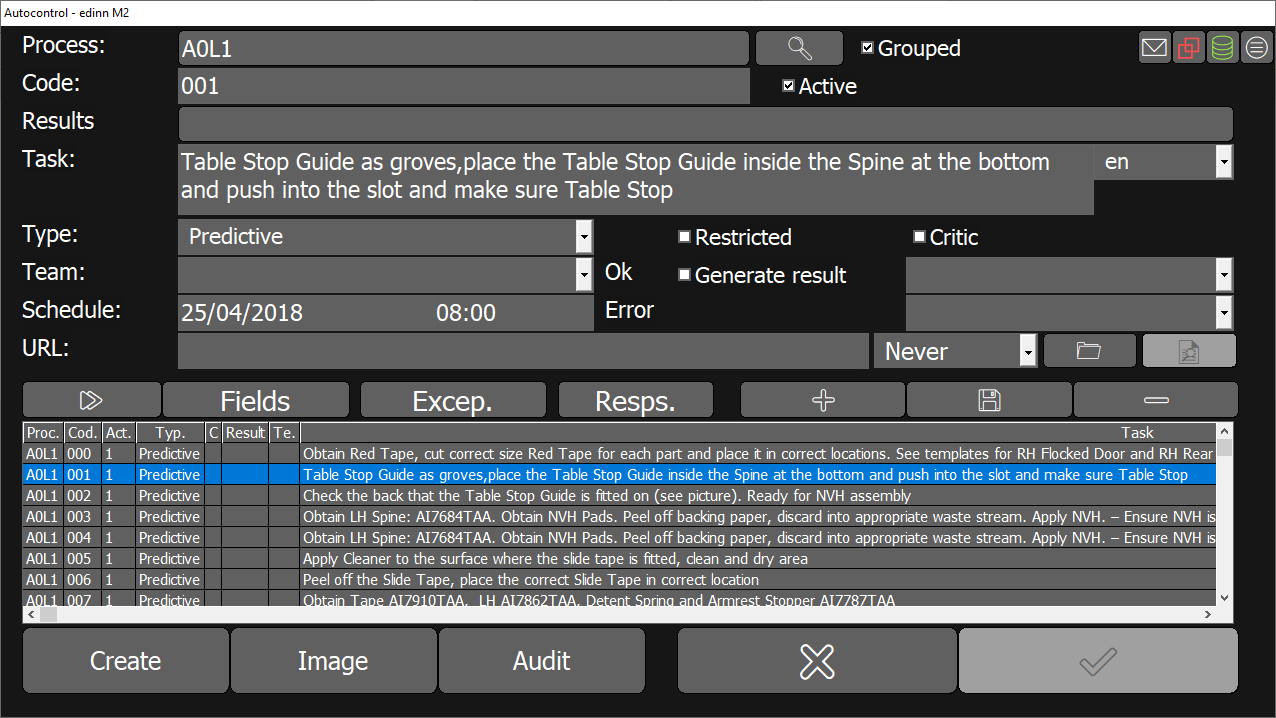
BOTONES Y FUNCIONALIDADES:
- Botón Campos (Fields): configura campos nuevos y personalizados, que permiten al usuario adaptar la plataforma a una industria específica. Para más información, consulte: Configuración de campos.
- Botón Excepciones (Exceptions): configura excepciones para esta tarea. Por favor vea la configuración de excepciones.
- Botón Resps.: asigna personas a la tarea de autocontrol que recibirá un aviso por correo electrónico cuando la tarea de autocontrol:
- Pasó a no hecha y fue bloqueada por el sistema.
- Debería hacerse porque va a ser bloqueada, esto es, ha entrado en su tolerancia +.
- Debería hacerse en menos de 8 horas.
- Botón Crear (Create): crea ahora la tarea de autocontrol.
- Botón Imagen (Image): asocia una imagen a la tarea de autocontrol.
- Botón Auditoría (Audit): abre una ventana que permite conocer todos los cambios realizados en esta tarea de autocontrol.
NOTA: Los botones 'Campos', 'Excep.', 'Resp.', 'Crear' e 'Imagen' aplicaran cambios a todos los procesos de la columna 'Proc.' de la tarea seleccionada.
CONFIGURACIÓN DE PARÁMETROS:
- Proceso (Process): proceso por el cual se inicia la tarea de autocontrol.
- Agrupado (Grouped): permite visualizar procesos que comparten tareas de autocontrol (todos los datos iguales) con los procesos elegidos en el campo anterior.
- Código (Code): código de la tarea de autocontrol.
- Activa (Active): permite activar o desactivar el lanzamiento automático de esta tarea.
- Resultados (Results): códigos de resultados, si la tarea de autocontrol es específica para unos ciertos resultados. Solo se lanzará cuando alguno de los resultados indicados esté activo.
- Tarea (Task): Descripción de la tarea, puede elegir también el idioma predeterminado.
- Tipo (Type): En el tipo de tarea de autocontrol, elija entre las siguientes opciones: Predictivo, Preventivo, Correctivo, Procedimiento o Calidad.
- Restringida (Restricted): si la tarea sólo puede ser realizada por miembros el equipo asignado.
- Revisión crítica (Critic check): Si la tarea es crítica o no. El usuario verá en su pantalla si la tarea está marcada como crítica. Adicionalmente, las tareas críticas aparecerán antes que el resto.
- Equipo (Team): Si la tarea está asignada a un determinado equipo.
- Calendario (Schedule): cuando esta tarea (fecha y hora) se iniciará por primera vez o con el botón Launch.
- Ok
- Generar resultado (Generate res.): indica que cuando se realiza esta tarea, es decir cuando pasa al estado ok, se produzca un resultado automáticamente. Por lo tanto, un contador de producción con el controlador manual debe configurarse en el Monitor de servidor.
- (Generar Estado): seleccione el estado que se generará automáticamente cuando la tarea se realice, es decir, cuando pase al estado ok.
- Error
- (Generar Estado): seleccione el estado que se generará automáticamente cuando la tarea se marque con el estado error.
- URL: Documento o aplicación que se abrirá cuando el usuario haga clic en la selección que aparece después de haber hecho clic en la tarea, en la ventana de autocontrol. Por favor, vea cómo configurar las URL. Se puede seleccionar una URL desde
 y comprobar la sintaxis desde el botón
y comprobar la sintaxis desde el botón  . Los documentos configurados se pueden abrir automáticamente al cambiar la tarea de estado con la configuración de la lista de su derecha
. Los documentos configurados se pueden abrir automáticamente al cambiar la tarea de estado con la configuración de la lista de su derecha - (abrir documento): establece cuándo se abren los documentos automáticamente:
- Nunca (valor por defecto)
- Error (cuando la tarea se marca como error)
- Atención (cuando la tarea se marca como atención)
- Atención o error (cuando la tarea se marca como error o atención)
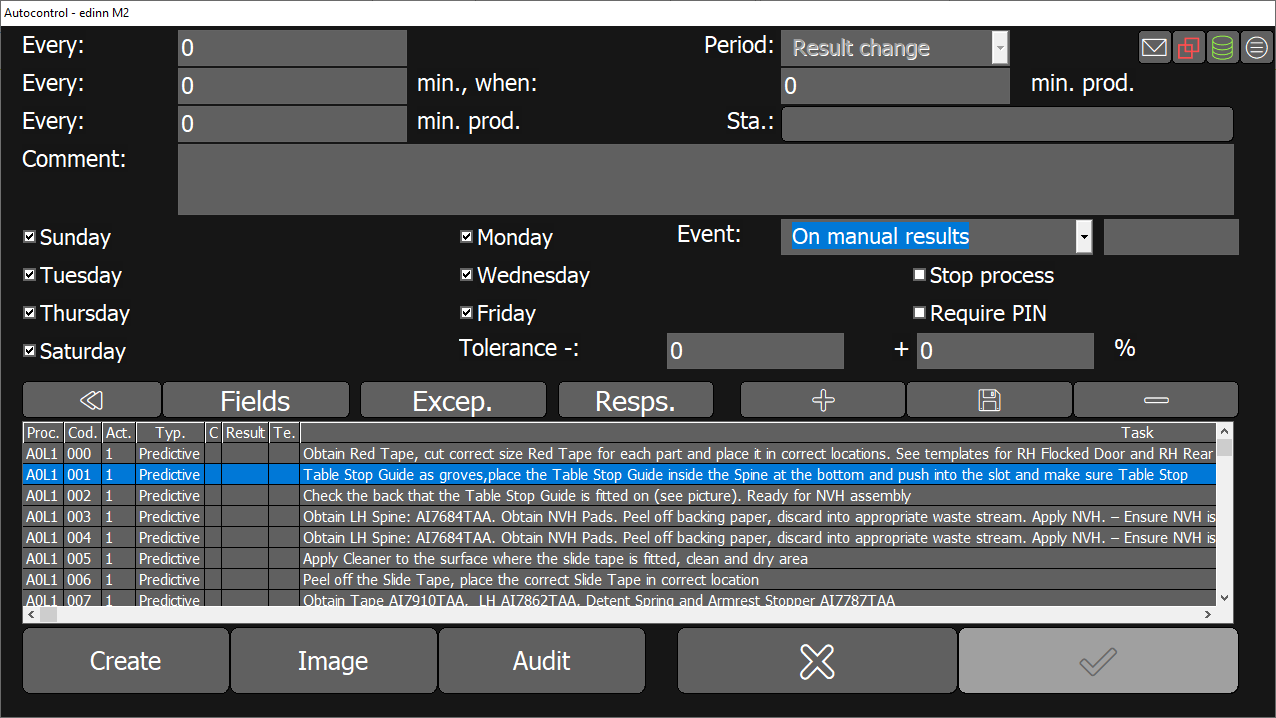
 muestra más opciones:
muestra más opciones:
- Cada: Cada x producidas piezas la tarea será lanzada.
- Cada… min.: Cada x minutos naturales del calendario se iniciará la tarea.
- Cuando… min.prod.: Subordina el lanzamiento del criterio de campo anterior, a los minutos de tiempo de producción indicados en este campo.
- Cada… min.prod.: Cada x minutos de producción se lanzará la tarea.
- Ini.: La tarea se iniciará cuando el estado se haya activado en el proceso.
- Comentario (Comment): Comentarios relacionados con la tarea.
- Días de la semana (Days of the week): Una vez que la tarea está lista para iniciarse, porque se ha alcanzado uno de los criterios de lanzamiento, la tarea tendrá una "Fecha de vencimiento" o una fecha adecuada en la que se debe llevar a cabo la tarea. Cuando marcamos los días de la semana en que queremos que se lleve a cabo la tarea, la Fecha de vencimiento se modificará para "ajustar" a los días marcados. En otras palabras, la tarea se llevará a cabo en los días marcados si hay tolerancia (punto siguiente).
- Evento (Event): en este campo, indica con qué evento desea que se inicie la tarea de autocontrol, puede ser cuando:
- Cambia el resultado.
- Cambia la orden.
- Cambia el resultado o la orden.
- Un nuevo resultado se inserta manualmente
- Se para una orden.
- Un campo cambia en resultados. Solo aplica al iniciar una orden.
NOTA: El espacio situado al lado derecho de "Evento" se habilita solamente para la opción "Un campo cambia en resultados". En este campo se puede indicar el identificador de variable del campo que se desee (se pueden añadir varios ids separados por ";") o bien se puede dejar vacío para lanzar la tarea cuando se produzca un cambio en el valor de cualquier campo.
NOTA: El lanzamiento de tareas de autocontrol por cambio de orden no se realizará si la orden estaba pausada o prefinlizada.
NOTA: Las tareas de autocontrol lanzadas por evento se quedan como pendientes a no ser que salte la misma tareas con posterioridad, momento en el que pasarán a estado "caducadas"
- Detener proceso (Stop process): Si es necesario detener el proceso antes de realizar la tarea. El usuario lo verá marcado en su pantalla.
- Req. PIN: indica si el usuario está obligado a introducir su código PIN antes de aprobar la tarea.
- Tolerancia - (Tolerance): menor tolerancia significa que la tarea se mostrará al usuario que trabaja antes de la Fecha de vencimiento. Por ejemplo, si la tarea se inicia cada 1440 minutos naturales, la tarea se iniciará cada 1440 minutos y tendrá una Fecha de vencimiento cada 1440 minutos. Si hay una tolerancia menor de, por ejemplo, 10%, la tarea se iniciará cada 1440 minutos y tendrá una Fecha de vencimiento de 1440 minutos después de la tarea anterior, pero debido a la menor tolerancia, aparecerá 144 minutos antes de la tarea. Fecha de vencimiento. En otras palabras, el usuario que trabaja podrá ver la tarea y anticiparse a su realización.
- Tolerancia +(Tolerance): los criterios de lanzamiento se extienden en% después de la Fecha de vencimiento, antes de que la tarea se bloquee y ya no se pueda llevar a cabo. Por ejemplo, una tarea que se realiza cada 1440 minutos naturales, con una tolerancia + del 10%, permanecerá en la pantalla del usuario que trabaja, si él no realizó la tarea, 144 minutos después de la Fecha de vencimiento.
NOTA: Si todos los campos 'Cada' (primeros 4 campos de esta ventana) están a cero, entonces el estado de la tarea nunca será convertido automáticamente a 'No hecha', lo que podría provocar la acumulación de tareas antiguas. Para más información, por favor consulte Autocontrol.
NOTA: Las tolerancias solo afectan a las tareas de autocontrol programadas para lanzarse por tiempo o número de piezas.
- Use
 para añadir nuevas tareas de autocontrol para todos los procesos seleccionados en 'Proceso:'.
para añadir nuevas tareas de autocontrol para todos los procesos seleccionados en 'Proceso:'. - Use
 para modificar la tarea de autocontrol elegida. Se modificara para todos los procesos que aparecen en la columna 'Proc.' de la tarea seleccionada.
para modificar la tarea de autocontrol elegida. Se modificara para todos los procesos que aparecen en la columna 'Proc.' de la tarea seleccionada. - Use
 para eliminar la tarea de autocontrol elegida. Se eliminara la tarea teniendo en cuenta los procesos elegidos en el desplegable 'Proceso:'.
para eliminar la tarea de autocontrol elegida. Se eliminara la tarea teniendo en cuenta los procesos elegidos en el desplegable 'Proceso:'.
